F8 Statistiek – F2 Omzet – F1 Omzet vergelijken
Om omzetten van dit jaar op een snelle en overzichtelijke manier te vergelijken met dezelfde periode vorig jaar, kunt u ‘Omzet vergelijken’ gebruiken. U gaat naar dit overzicht door in het hoofdmenu voor F8 Statistiek te kiezen, daarna F2 Omzet en tenslotte F1 Omzet vergelijken.
U komt nu in het omzet vergelijken-scherm.
U ziet nu de totale omzet per maand. Als een bedrag in het rood of groen is weergegeven, betekent dat, dat er minder (rood) of meer (groen) omzet is gemaakt ten opzichte van de zelfde periode van vorig jaar.
Om te wisselen tussen de weergave per maand, week of dag, kiest u voor F1, F2 of F3 (zie linksonder in het scherm).
Een selectie op leverancier, groep, barcode of merk maakt u met F4 t/m F7. U kunt nu de gewenste zoekopdracht invullen of op de ‘selecteren’ knop eronder kiezen om de gewenste zoekopdracht te kiezen. Nadat de zoekopdracht ingevuld is kiest u met F1 t/m F3 voor een overzicht per maand, week of dag. Een geheel vrije selectie in het artikelscherm maakt u door op F9 te drukken, een zoekopdracht in te vullen en op F12 te drukken. Met F8 kiest u weer voor de totale omzet zonder selectie.
In dit overzicht is het ook mogelijk het aantal klanten ten opzichte van dezelfde periode te printen. Om deze aantallen te zien klikt u met uw linkermuisknop rechts onderin het scherm het rondje voor ‘Klanten’ aan.
Het overzicht dat getoond wordt kan worden geprint met F6. U verlaat het scherm met ESC.